「私は最近、Philo が優れたストリーミング プラットフォームだと思ったので、サブスクリプションを支払いました。ただし、お気に入りの番組のコピーを保存して、後で再視聴できるように、Philo で録画する方法のプロセスについてさらに詳細を学ぶことができればと思っています。誰かが私を助けてくれることを願っています。」
米国で最も人気のあるライブ TV サービス プロバイダーの 1 つは Philo です。サブスクリプションベースです。これを通じて、ユーザーはケーブル接続がなくても TV チャンネルにアクセスできます。 Philo でいつでもアクセスしたい素晴らしいコンテンツを見つけた場合は、簡単に記録することを検討することは良い選択肢になるでしょう。初めて行う場合は、手順に戸惑ったり、興味が湧いたりするかもしれません。心配しないで!この記事を読めば必要なものはすべて見つかります。
目次: パート 1. 無料トライアルで Philo に録音できますか?パート 2. 時間制限なしで Philo に録音するにはどうすればよいですか?パート 3. Philo で今後の番組を録画するにはどうすればよいですか?Philo での録音に関する FAQ
パート 1. 無料トライアルで Philo に録音できますか?
Philo に DVR 録画機能があることを知れば、きっと喜んでいただけるでしょう。これはプラットフォームに組み込まれた機能であり、誰でも簡単に使用できます。録画をクラウドにバックアップすることもできます。しかも録音数に制限がないので安心!録画ファイルは 30 日間しか保存できないことに注意してください。この時間が経過すると、ファイルは消滅します。
それでも、試してみたい場合は、この機能を使用して Philo で録音する方法を次に示します。
- あなたを開く フィロTVアカウント。 「ガイド」を押します。録画したい特定の番組を選択します。 「+」記号を探してタップすると、選択した特定のエピソードの保存が開始されます。
- 録画の進行中は、ネットワークの安定性とデバイスに応じて進行状況を確認できるはずです。
- 完了したら、上部の「保存」メニューを押します。ここで、録画およびキャプチャされたすべてのビデオを確認できるはずです。
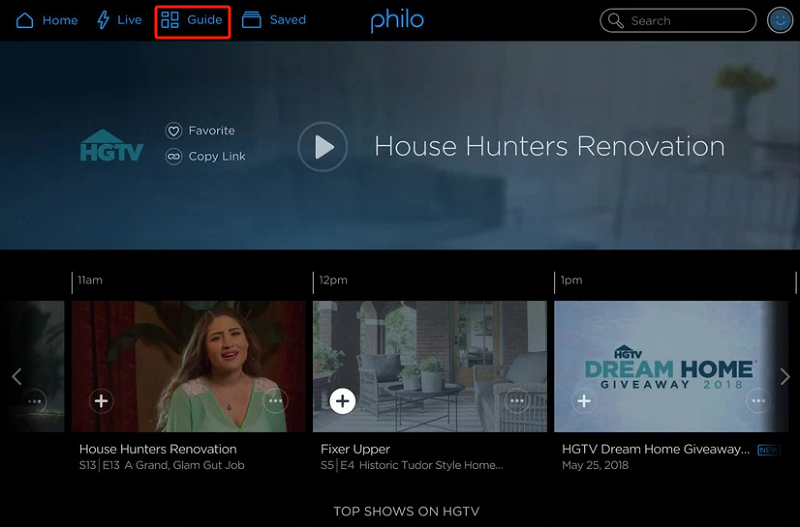
Philo の DVR 録画機能で十分かもしれません。ただし、多くの人は 30 日の制限が短すぎると感じるかもしれません。この例では、次のパートで、無制限の録音を体験できる、Philo で録音する別の方法を見てみましょう。
パート 2. 時間制限なしで Philo に録音するにはどうすればよいですか?
Philo からコンテンツをキャプチャするときに、前のセクションで説明したような無料ツールを使用するだけで十分なユーザーもいます。ただし、この制限は録画ファイルを保存できる期間に関係するため、少し面倒に感じる人もいるでしょう。幸いなことに、無制限の録音機能を促進する信頼できる専門ツールがあります。一つの素晴らしい例は、 iMyMac Screen Recorder.
上記は、次のことができるソフトウェア プログラムです。 画面録画を実行する。自分の画面だけでなく、カメラとオーディオもキャプチャできます。高解像度で遅延がありません。Philo で録画するプロセス中に使用するのに適したアプリです。編集、リアルタイムの注釈、スクリーンショットのキャプチャ、必要に応じた Web カメラの起動、再起動、一時停止などのメニューがあり、機能が満載です。もちろん、インターフェースは非常にシンプルなので、初心者でも使いこなすのは難しくありません。
無料試用 Normal Mac M-Series Mac 無料試用
したがって、Philo からコンテンツを録画するときに iMyMac Screen Recorder を使用してみたい場合は、次の手順を実行する必要があります。
- アプリを開いてメインインターフェイスに進み、「ビデオレコーダー"。
- のみを記録するかどうかを選択します。 screen またはキャプチャ カメラ 同じように。後で使用する記録領域を選択します。
- オーディオ設定の変更に進み、録音するオーディオのタイプ(システム、システム、 マイクの音、 または両方。
- 「」が完了すると、画面録画が開始されます。録音を開始」メニューをタップします。終了するには、赤い「停止」ボタンを押すだけです。録音中は、前述の機能にアクセスして使用できます。
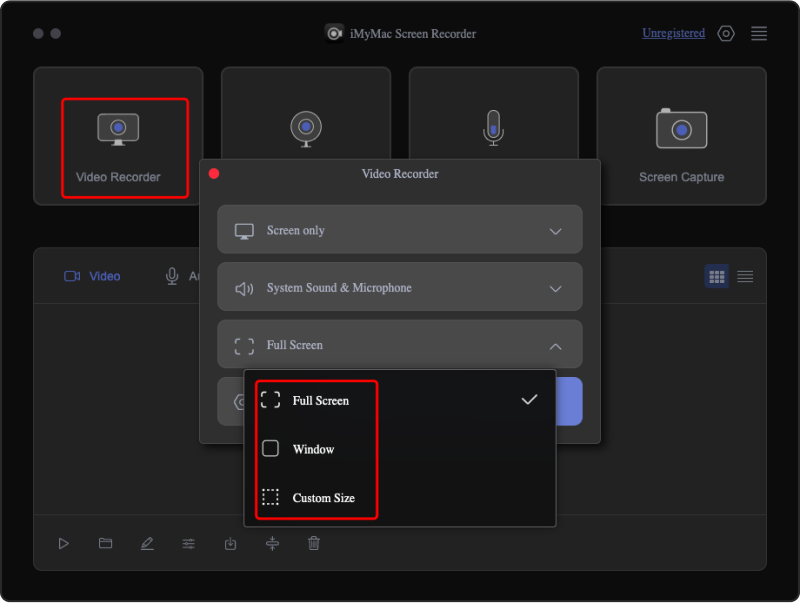
このツールを使用すると、制限に直面することなく、いつでも好きなときに録音できます。いつでもどこでも、記録されたファイルを保存し、アクセスできます。
パート 3. Philo で今後の番組を録画するにはどうすればよいですか?
プラットフォームの組み込み機能と iMyMac Screen Recorder などの専門ツールを使用して Philo で録画する方法を共有したら、プラットフォームで将来の番組を録画する方法について説明します。その方法は次のとおりです。
- PC で Philo TV アプリを開き、アカウントにサインインします。
- 検索バーで、録画したい今後のテレビ番組を探します。
- 録音には 2 つのオプションがあります。エピソードを録画する場合は、「新規録画」メニューを押します。 「すべて録画」オプションをタップすると、今後の番組の再放送をすべてキャプチャできます。
- 選択したエピソードの横に赤いレコード記号が表示されるはずです。
- コンテンツは、放送予定日に自動的に録画される必要があります。録画ファイルはこの期間を過ぎると消去されてしまうため、必ず 30 日以内に視聴してください。

Philo での録音に関する FAQ
前のパートで紹介した Philo での録音方法に関するチュートリアルが十分に役立つことを願っています。ここでは、このトピックに関連するいくつかの FAQ をリストします。
- DVR は Philo でどのように動作しますか?
Philo の DVR 他の利用可能な DVR オプションと同じように機能します。ユーザーは録画する番組を選択し、「録画」メニューを押すだけで開始できます。
- Philo の新規録音ボタンはどこにありますか?
録画するエピソードを選択すると、「新規録画」ボタンが表示されるはずです。
- Philo に一度に録画できる番組の数に制限はありますか?
Philo コンテンツを一度に記録する場合、制限はありません。 「すべて録画」オプションを使用すると、ユーザーは必要に応じてシリーズ全体を録画できます。



